Heim >Software-Tutorial >mobile Applikation >So bereinigen Sie den Arbeitsspeicher Ihres Computers. Detaillierte Erklärung: 6 Möglichkeiten, um Computerspeicher sofort freizugeben.
So bereinigen Sie den Arbeitsspeicher Ihres Computers. Detaillierte Erklärung: 6 Möglichkeiten, um Computerspeicher sofort freizugeben.
- WBOYWBOYWBOYWBOYWBOYWBOYWBOYWBOYWBOYWBOYWBOYWBOYWBnach vorne
- 2024-02-06 17:19:176699Durchsuche
Das Bereinigen des Arbeitsspeichers Ihres Computers ist entscheidend für die reibungslose Ausführung der Computerleistung. Der PHP-Editor Xinyi erklärt Ihnen im Detail 6 Methoden, mit denen Sie im Handumdrehen Computerspeicher freigeben und die Geschwindigkeit und Leistung Ihres Computers verbessern können. Zu diesen Methoden gehören das Schließen unnötiger Hintergrundprogramme, das Bereinigen temporärer Dateien, die Verwendung von Tools zur Speicheroptimierung usw. Mit einfachen Vorgängen können Sie Computerspeicher freigeben und Ihren Computer wie neu aussehen lassen. Unabhängig davon, ob Sie ein Computerneuling oder ein erfahrener Benutzer sind, können Sie diese Methoden leicht beherrschen, um den reibungsloseren Betrieb Ihres Computers zu gewährleisten. Lassen Sie uns als Nächstes gemeinsam die einzelnen Schritte lernen!
Wie viel Speicher hat Ihr Computer? Wenn wir den Computer verwenden, kann es leicht zu Problemen mit unzureichendem Computerspeicher kommen. Dies liegt daran, dass der Computer während des Betriebs viele Junk-Dateien generiert und diese Dateien standardmäßig auf dem Laufwerk C gespeichert werden.
Heute zeige ich Ihnen 6 Möglichkeiten, den Computerspeicher aufzuräumen und die Laufgeschwindigkeit Ihres Computers zu verbessern.
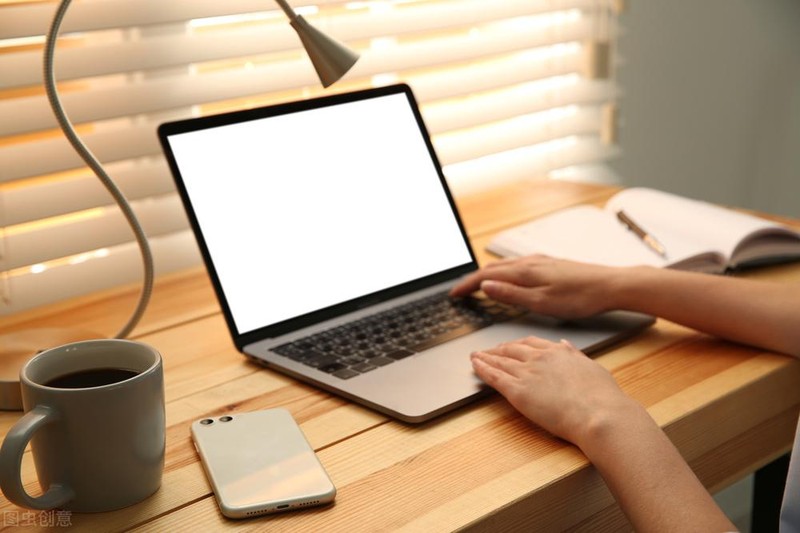
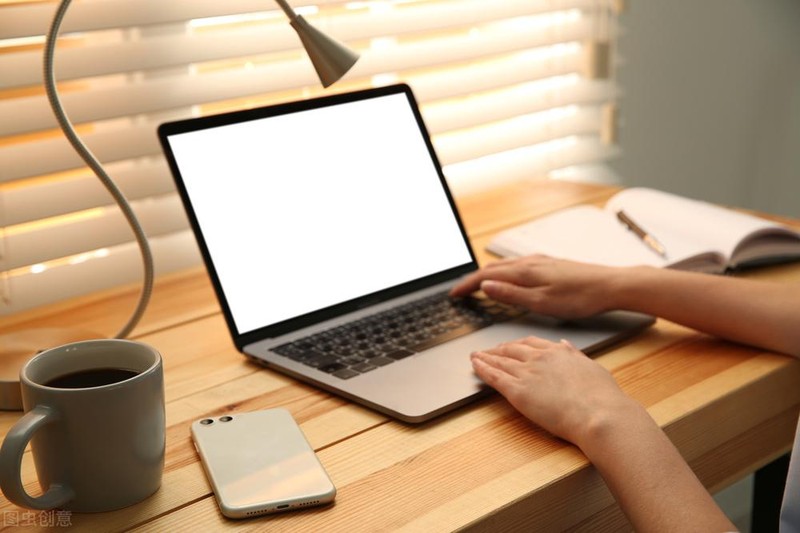
1. Bereinigen Sie die Festplatte
Viele Freunde verwenden Software von Drittanbietern, um den Computerspeicher zu bereinigen. Tatsächlich können wir die Funktionen des Computersystems verwenden, um die Bereinigung abzuschließen.
Wir öffnen das Laufwerk C des Computers, klicken mit der rechten Maustaste auf [Eigenschaften] und klicken dann unten rechts auf [Datenträgerbereinigung].
Wir können unnötige Dateien wie den Papierkorb, temporäre Dateien und Miniaturansichten bereinigen, um Speicherplatz auf dem Laufwerk C freizugeben.
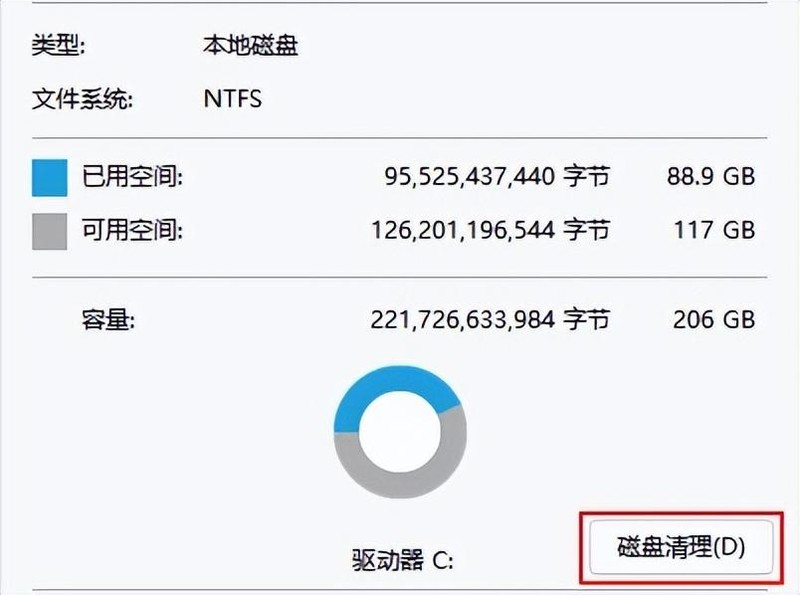
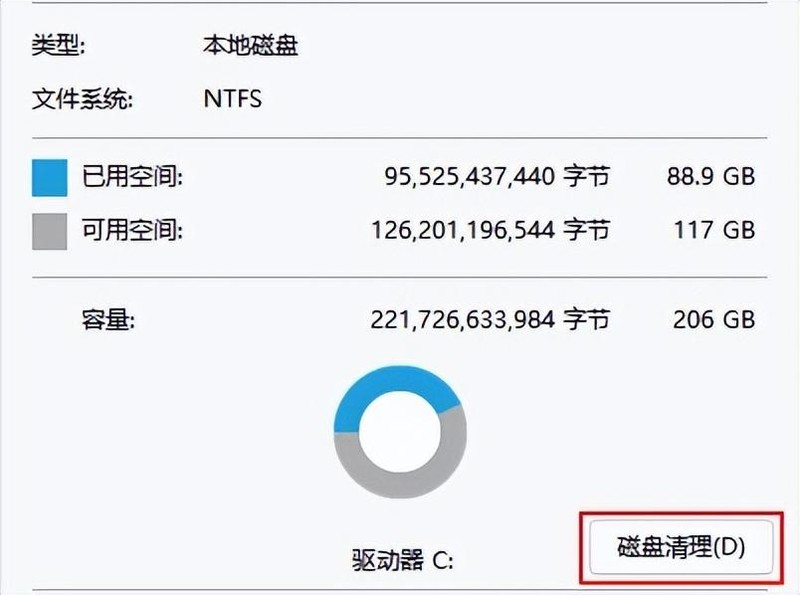
2. Ordner löschen
Sind Sie verwirrt, wenn Sie nach dem Öffnen des Laufwerks C so viele Ordner sehen? In einigen Ordnern befinden sich keine Dateien, selbst wenn Sie darauf klicken. Soll ich sie also löschen? Im Folgenden stelle ich Ihnen verschiedene Arten von Ordnern vor, die gelöscht werden können.
①[Temp]: Temporärer Dateiordner, die darin enthaltenen Dateien können nach Belieben gelöscht werden;
②[Logfiles]: Protokollordner, der auch nach Belieben gelöscht werden kann; Dies ist auch ein sehr häufiger Ordnertyp im Laufwerk C und kann auch gelöscht werden.
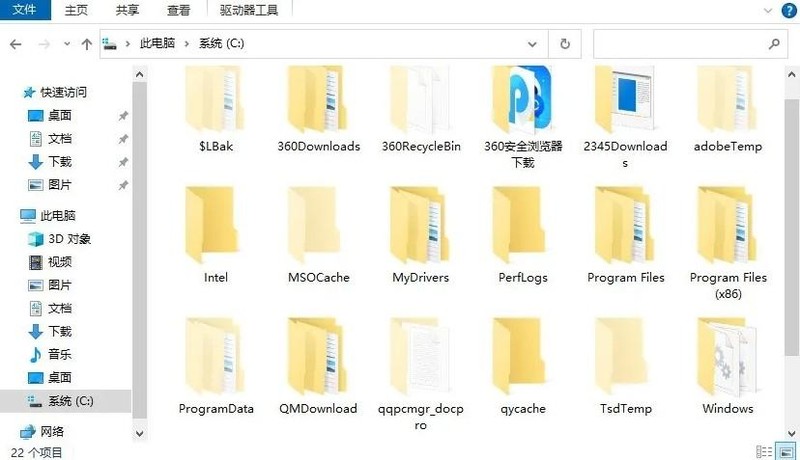
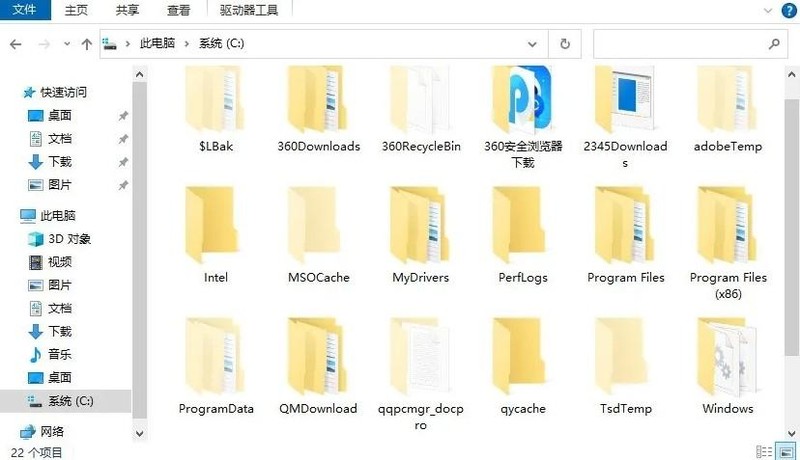
3. Dateien komprimieren
Wenn einige Freunde feststellen, dass das Laufwerk C nach dem Löschen der Dateien immer noch nicht ausreicht, können sie auch den All-in-One-PDF-Konvertierungsassistenten verwenden, um die Komprimierung der Dateien zu reduzieren die Kosten. Der von der Datei belegte Speicherplatz.
Dieses Tool kann Bilder, PDF-, Word-, PPT-, Audio-, Video- und andere Dateiformate komprimieren und kann stapelweise komprimiert werden. Sie müssen sich keine Sorgen machen, dass die Komprimierungszeit zu lang ist.
Lassen Sie mich die Word-Komprimierung als Beispiel nehmen, um Ihnen die Operationsmethode vorzustellen.
Schritt eins: Wir öffnen zunächst die Software, klicken auf [Komprimierungstool], wählen [Word-Komprimierung] und importieren die Dateien, die komprimiert werden müssen, in die Software.
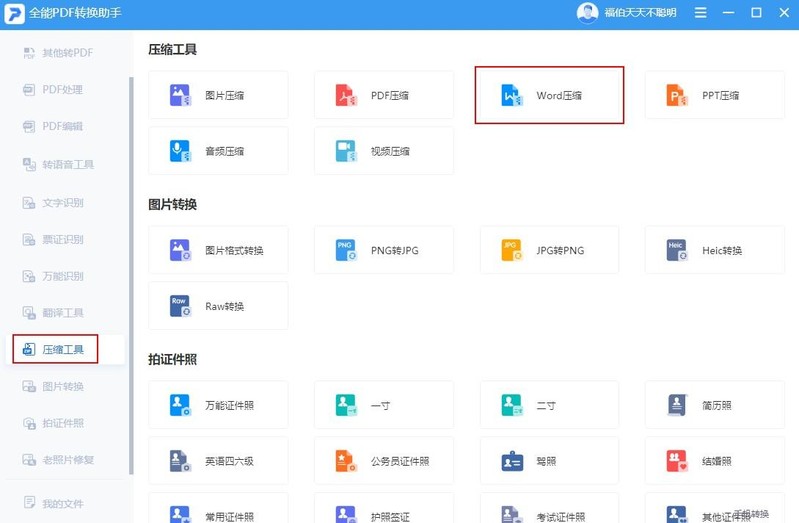
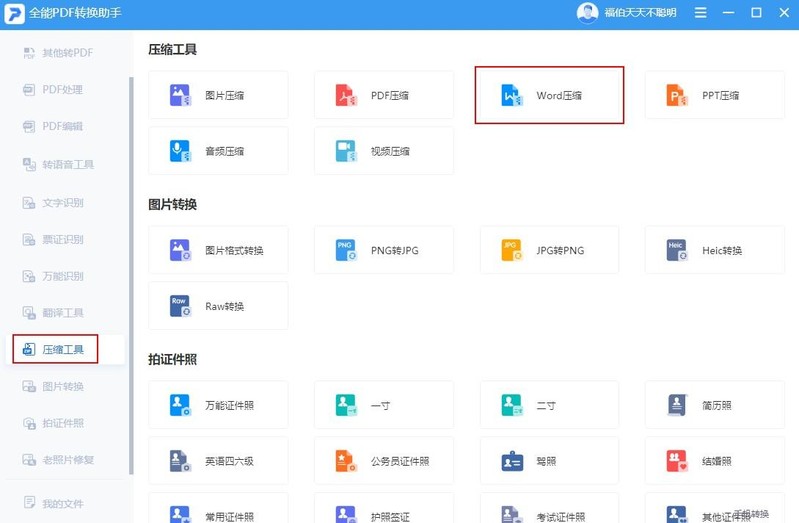
Schritt 2: Wählen Sie als Nächstes die Komprimierungsstärke aus. [Klarheitspriorität] hat eine geringere Komprimierungsstärke als [Priorität reduzieren], aber die Klarheit wird besser sein. Klicken Sie nach Abschluss der Einstellungen auf [Komprimierung starten].
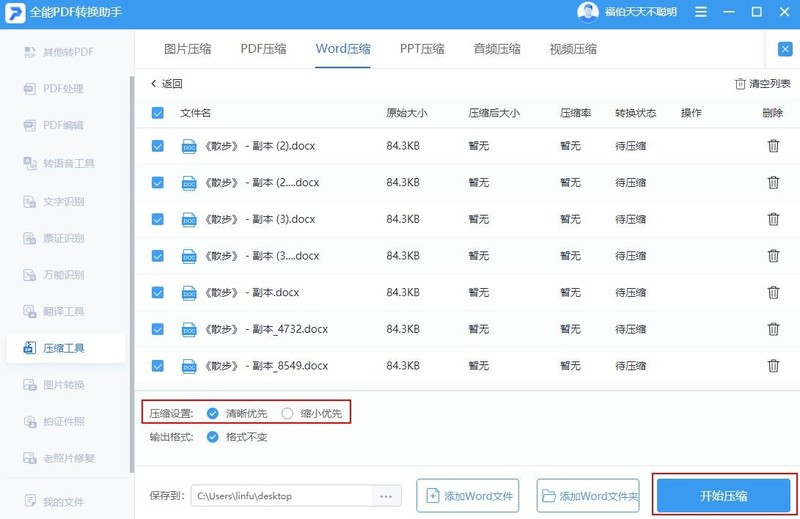
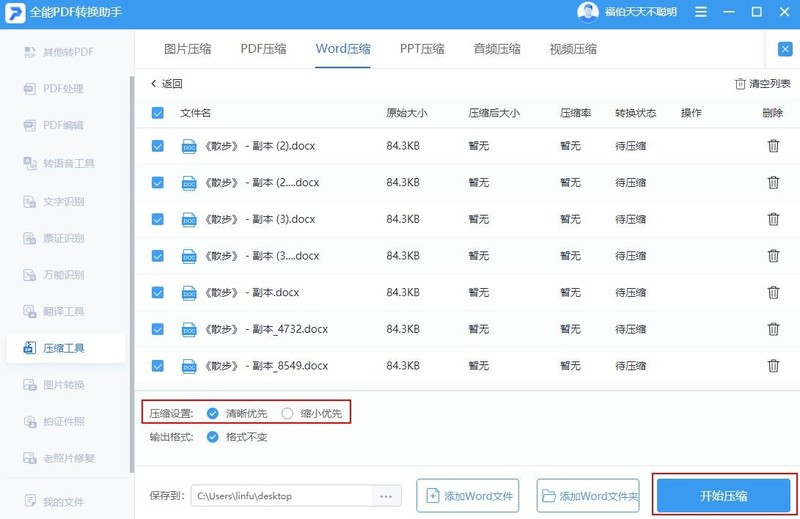
4. Ändern Sie die Datei-Cache-Adresse
Da die Standard-Datei-Cache-Adresse des Computersystems das Laufwerk C ist, werden die zwischengespeicherten Daten bei Verwendung des Computers auf dem Laufwerk C gespeichert Mit der Zeit wird das Laufwerk C Die Platte wird voll sein.
Wenn Sie die Datei-Cache-Adresse auf eine andere Festplatte ändern, können Sie Speicherplatz freigeben.
Wir öffnen das Bedienfeld [Einstellungen] des Computers, wählen [System] – [Speicher] – [Erweiterte Speichereinstellungen] – [Speicherort für neue Inhalte] und ändern dann den Speicherort neuer Anwendungen, Dokumente, Musik usw. auf andere Festplatten Das war's.
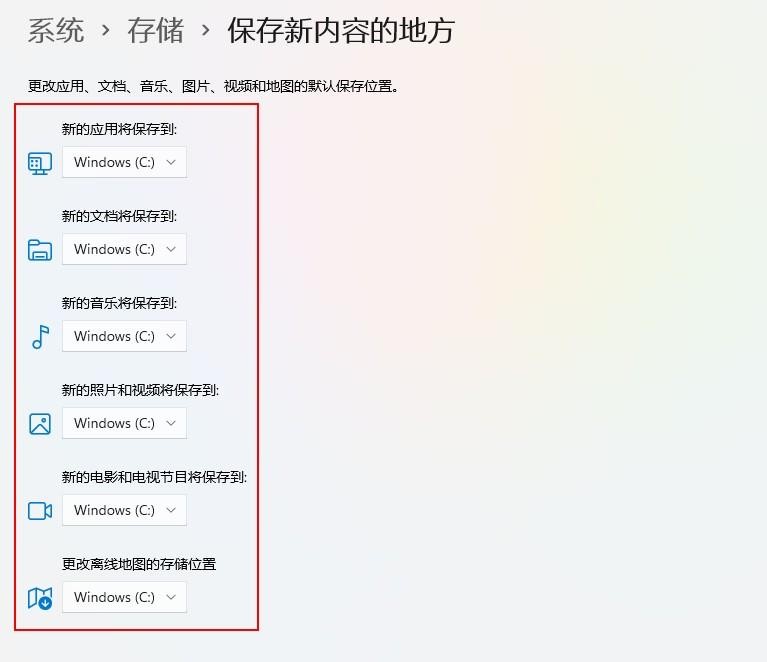
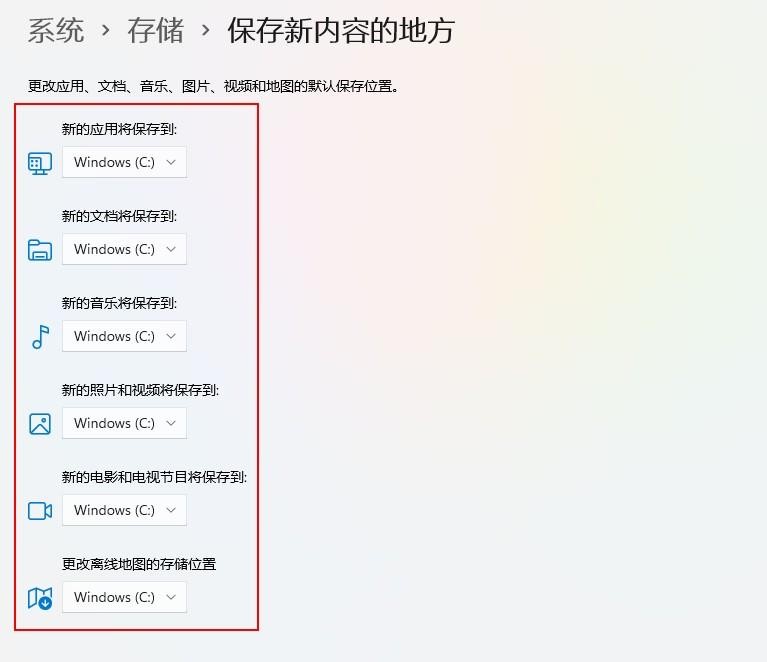
5. Ändern Sie den Standardinstallationsort der Software.
Wenn wir Software herunterladen, ist der Standardinstallationsort normalerweise das Laufwerk C. Wenn wir beim Herunterladen der Software nicht darauf achten, Es wird auf dem Laufwerk C gespeichert und nimmt daher auch viel Speicher in Anspruch.
Daher können Sie beim Herunterladen der Software den Installationsort in den [Download-Einstellungen] des Browsers ändern.
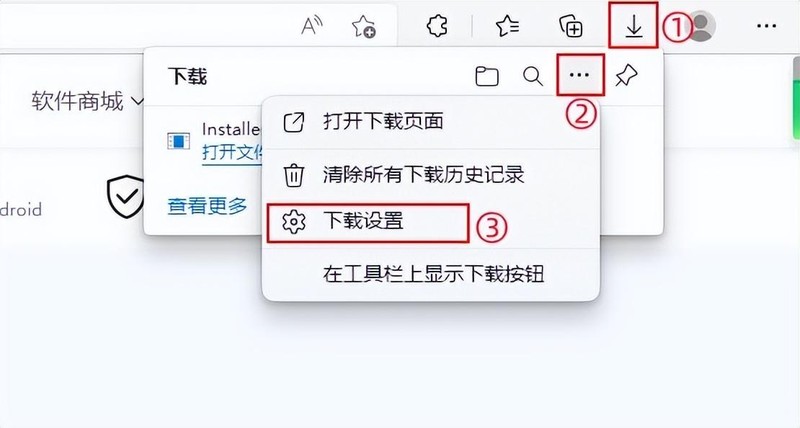
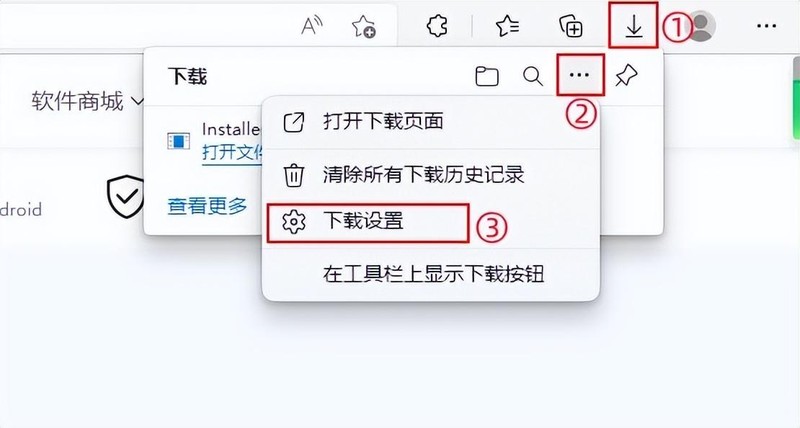
Automatische Reinigung
Jedes Mal, wenn ich darüber nachdenke, den Computer manuell zu reinigen, kommt es mir tatsächlich mühsam vor. Die Bedienung ist sehr einfach. Öffnen Sie das Bedienfeld „Einstellungen“ des Computers, wählen Sie „System“ – „Speicher“ und aktivieren Sie die Schaltfläche „Storage Sense“.
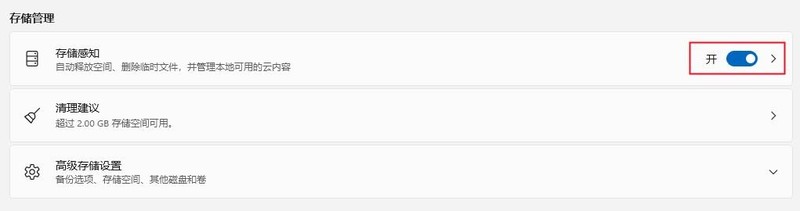
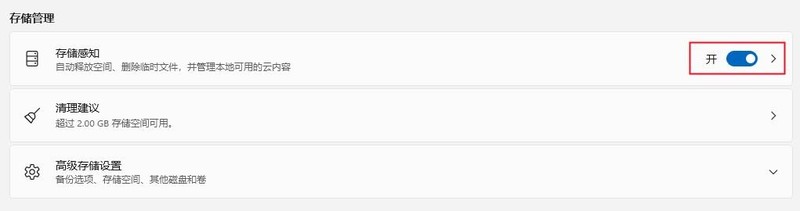
Dies sind die 6 Methoden, die ich heute zum Bereinigen des Computerlaufwerks C vorgestellt habe. Ich hoffe, dass sie allen Freunden, denen dieser Artikel gefällt, hilfreich sein werden. Vielen Dank an alle fürs Zuschauen, bis zum nächsten Mal!
Das obige ist der detaillierte Inhalt vonSo bereinigen Sie den Arbeitsspeicher Ihres Computers. Detaillierte Erklärung: 6 Möglichkeiten, um Computerspeicher sofort freizugeben.. Für weitere Informationen folgen Sie bitte anderen verwandten Artikeln auf der PHP chinesischen Website!
In Verbindung stehende Artikel
Mehr sehen- So beseitigen Sie die Festplattenfragmentierung
- Was ist der Befehl zum Löschen von Speicherplatz unter Linux?
- So reagieren Sie auf einen Aktualisierungsfehler, nachdem Windows 7 die Festplatte bereinigt und neu gestartet hat
- So bereinigen Sie Datenträgermüll: Win7
- So erkennen und bereinigen Sie die Festplatte im Win7-System

